Codici a barre in un report del database Access
Access 365, 2024, 2021, 2019, 2016, 2013, 2010
1
Per prima cosa, avviate Access e create un nuovo database o apritene uno esistente al quale volete aggiungere un codice a barre. Un database semplice potrebbe avere il seguente aspetto:
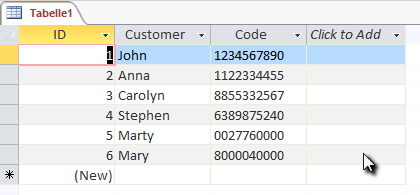
2
Creare quindi un nuovo rapporto.
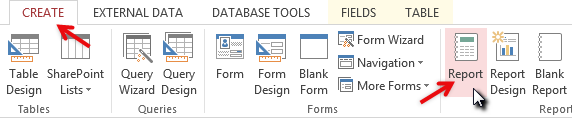
3
Ora aggiungete il controllo ActiveBarcode al report. Per farlo, è necessario essere in modalità Design.

4
Selezionare la scheda Design. Fare clic sul pulsante Inserisci controllo ActiveX dalla gamma di Controlli.
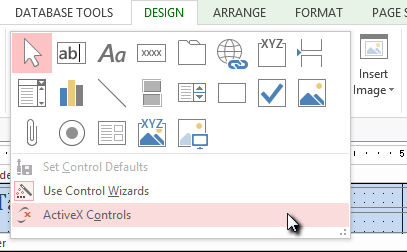
5
Verrà visualizzata una finestra di dialogo:
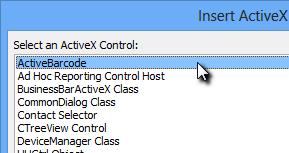
6
Selezionare ActiveBarcode e fare clic su OK. Ora l'oggetto codice a barre verrà inserito nel report. Si tratta di un codice a barre standard di tipo EAN-128. È il tipo predefinito.
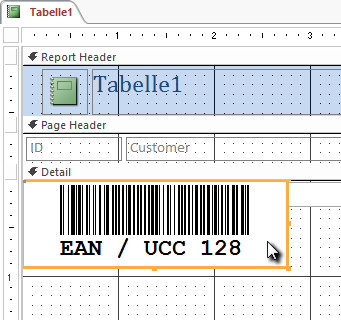
7
È ora possibile modificare questo codice a barre. È possibile cambiare il tipo, il testo, i colori, ecc. Per farlo, fare clic con il tasto destro del mouse all'interno del codice a barre. Si aprirà un menu a comparsa:
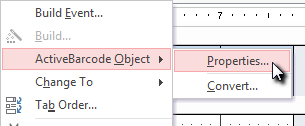
8
Selezionare Oggetto codice attivo seguito da Proprietà. Si aprirà la finestra di dialogo Proprietà del codice a barre attivo. Qui è possibile modificare il codice a barre come si desidera.
Ad esempio, è possibile modificare il tipo in qualsiasi tipo di codice a barre supportato da ActiveBarcode: QR Code, GS1/EAN-128, Data Matrix, GTIN/EAN-13, Code 39, Code 93, GS1-Data Matrix, Code 128, PDF417, DUN-14, EAN-8, EAN-14, EAN-18, ISBN, ITF-14, NVE, PZN8, SCC-14, SSCC-18 ...Ora posizionate e ridimensionate l'elemento del codice a barre in base alle vostre esigenze.
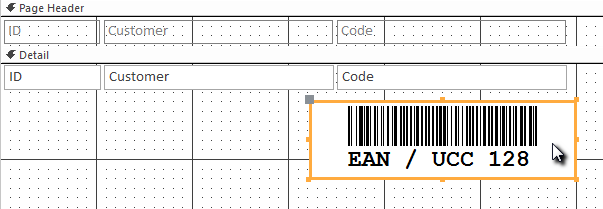
9
Quindi leghiamo la proprietà text dei controlli (il contenuto dei codici a barre) al campo dati Code del database. Selezionare la scheda Design. Fare clic sul pulsante Foglio proprietà dalla gamma di Strumenti.

10
Cercate la voce Control Source e cambiatela in Code. Questo è il binding dei dati:
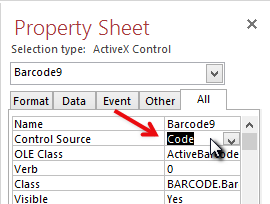
11
Chiudere la modalità di progettazione e passare alla visualizzazione dei report:
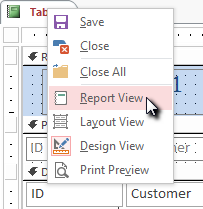
12
Guardate il risultato:
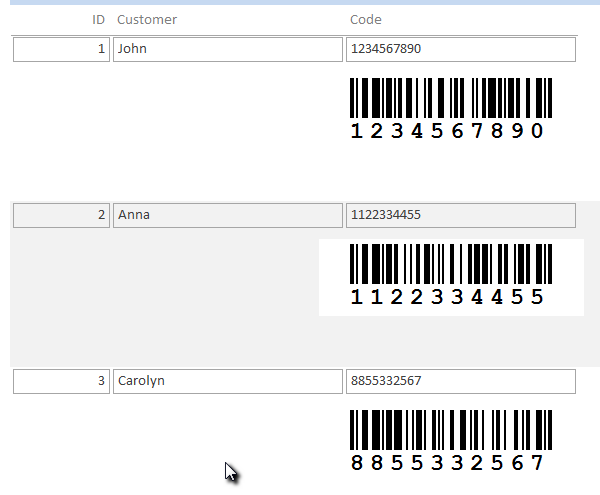
13
Il controllo del codice a barre è legato al campo della base dati e mostra il codice del set di dati corrente come codice a barre EAN-128.
Suggerimento: Il report è progettato con una risoluzione inferiore a quella utilizzata per la stampa. Pertanto, è necessario creare il controllo del codice a barre con una dimensione di carattere molto più grande di quella normalmente utilizzata. In caso contrario, la riga di testo sotto il codice a barre potrebbe apparire molto piccola nella stampa.
